8YUY-005
Aurretik inprimatutako paperean inprimatzea logo batekin
Hemen deskribatzen da nola inprimatu logo bat inprimatuta duen paperean.
1. urratsetik 3. urratsera egin.
Atal honetan erabilitako ordenagailuko pantailak edo irudiak honentzat C1333P dira, bestelakorik jaso ezean. Erabiltzen ari zaren modeloaren eta operazio sistemaren arabera, baliteke atal honetan azaltzen dena ezberdina izatea.
1. urratsa. Aurretik inprimatutako papera kargatzea
Kargatu papera eta arreta berezia jarri inprimatu nahi duzun paperaren aldeari. Nola aldatzen diren paperaren aldeak (gora edo behera begira) alde bakarrean edo bi aldeetan inprimatzen duzunean.
OHARRA
Maiz ikusten badituzu alde bateko inprimatzeak eta bi aldeko inprimatzeak
Logoa duen aurretik inprimatutako paperean alde batetik inprimatzearen eta bi aldeetatik inprimatzearen artean aldatu nahi duzunean, kargatutako papera nora begira dagoen aldatu behar duzu. Hala ere, <Inprimatzeko aldearen lehentasuna> zehazten baduzu <Aldatu papera elikatzeko metodoa> aukerarentzat, alde batetik inprimatzeko paperaren norabidea bi aldeetatik inprimatzeko aukeraren berbera da (logoa beherantz begira).
|
<Menua>
 <Funtzio-ezarpenak> <Funtzio-ezarpenak>  <Arrunta> <Arrunta>  <Papera elikatzeko ezarpenak> <Papera elikatzeko ezarpenak>  <Aldatu papera elikatzeko metodoa> <Aldatu papera elikatzeko metodoa>  Aukeratu logoa duen aurretik inprimatutako papera kargatuta dagoen paper iturria Aukeratu logoa duen aurretik inprimatutako papera kargatuta dagoen paper iturria  <Inprimatzeko aldearen lehentasuna> <Inprimatzeko aldearen lehentasuna>   |
Alde bakarrean inprimatzea
Kargatu aurretik inprimatutako papera logoa (dokumentua inprimatuta dagoen aldea) gorantz begira dagoela.
Logoa orientazio bertikalean duen paperean inprimatzeko,

Inprimatze-emaitza
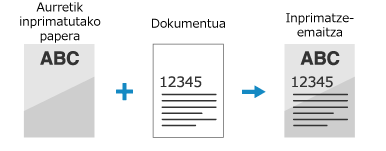
Orientazioa kargatzea
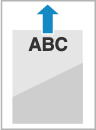
Ondoren, adierazi paper tamaina eta mota. 2. urratsa. Paper tamaina eta mota zehaztea
Logoa orientazio horizontalean duen paperean inprimatzeko,

Inprimatze-emaitza
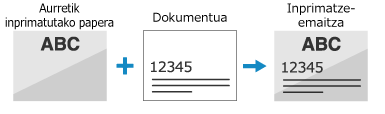
Orientazioa kargatzea
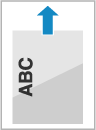
Ondoren, adierazi paper tamaina eta mota. 2. urratsa. Paper tamaina eta mota zehaztea
Bi aldeetatik inprimatzea
Kargatu aurretik inprimatutako papera logoa (dokumentuaren lehen orria inprimatuta dagoen aldea) beherantz begira dagoela.
Logoa orientazio bertikalean duen paperean inprimatzeko,

Inprimatze-emaitza
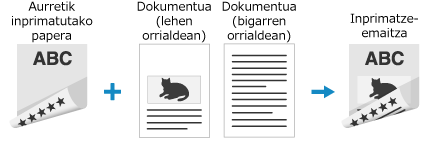
Orientazioa kargatzea
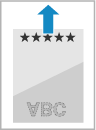
Ondoren, adierazi paper tamaina eta mota. 2. urratsa. Paper tamaina eta mota zehaztea
Logoa orientazio horizontalean duen paperean inprimatzeko,

Inprimatze-emaitza
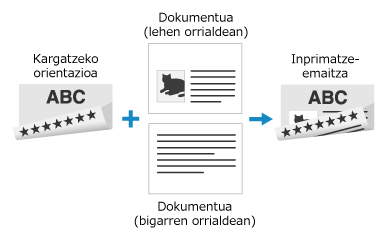
Orientazioa kargatzea
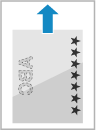
Ondoren, adierazi paper tamaina eta mota. 2. urratsa. Paper tamaina eta mota zehaztea
2. urratsa. Paper tamaina eta mota zehaztea
Paper tiraderan kargatutako aurretik inprimatutako papera
1
Hautatu <Paper-ezarp.> Etxea pantailan.
2
Hautatu paper-tiradera.
3
Hautatu paper-tamaina.
A5-tamainako papera kargatu baduzu, hautatu <A5R>.
Kargatutako paperaren tamaina bistaratzen ez bada, aukeratu <Beste tam. batzuk>.
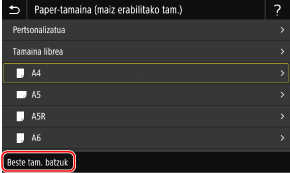
Sarritan aldatu behar baduzu kargatu beharreko paperaren tamaina, ezarri hona: <Tamaina librea>; honek ezarpenak aldatzeko beharrezkoak diren pausuak murriztuko ditu.
Tamaina pertsonalizatuko papera kargatzen bada,

1
Hautatu <Pertsonalizatua>.
2
Hautatu <X> edo <Y> eta sartu alde bakoitzaren luzera.
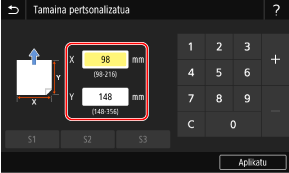
3
Hautatu <Aplikatu>.
4
Hautatu paper mota.
OHARRA
Honi buruz: <Librea>
Sarritan aldatu behar baduzu kargatu beharreko paperaren tamaina, ezarri hona: <Librea>; honek ezarpenak aldatzeko beharrezkoak diren pausuak murriztuko ditu. Hala ere, kontuan izan konfigurazio horri esker makinak inprimatu dezakeela, baita inprimagailuaren kontrolatzaileko paper-motaren ezarpena eta makinan benetan kargatutako paper-motaren artean desorekarik badago ere.
Inprimagailuaren kontrolatzailean paper-motaren ezarpena [Auto.] denean, makinak paper-mota [1. soila] denean bezala funtzionatzen du.
Ondoren, inprimatu ordenagailu batetik. 3. urratsa. Ordenagailu batetik inprimatzea
Erabilera anitzeko erretiluan kargatutako aurretik inprimatutako papera
Aurretik inprimatutako papera erabilera anitzeko erretiluan kargatuta dagoenean, paperaren tamaina aukeratzeko pantaila bistaratzen da. Jarraitu beheko urratsak ezarpenak zehazteko.
1
Hautatu paper-tamaina.
A5-tamainako papera kargatu baduzu, hautatu <A5R>.
Kargatutako paperaren tamaina bistaratzen ez bada, aukeratu <Beste tam. batzuk>.
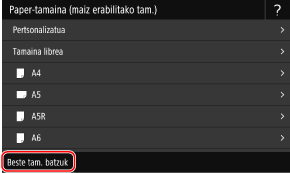
Sarritan aldatu behar baduzu kargatu beharreko paperaren tamaina, ezarri hona: <Tamaina librea>; honek ezarpenak aldatzeko beharrezkoak diren pausuak murriztuko ditu.
Tamaina pertsonalizatuko papera kargatzen bada,

1
Hautatu <Pertsonalizatua>.
2
Hautatu <X> edo <Y> eta sartu alde bakoitzaren luzera.
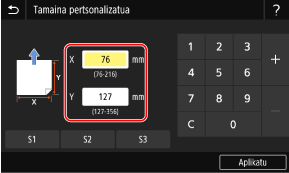
3
Hautatu <Aplikatu>.
2
Hautatu paper mota.
OHARRA
Honi buruz: <Librea>
Sarritan aldatu behar baduzu kargatu beharreko paperaren tamaina, ezarri hona: <Librea>; honek ezarpenak aldatzeko beharrezkoak diren pausuak murriztuko ditu. Hala ere, kontuan izan konfigurazio horri esker makinak inprimatu dezakeela, baita inprimagailuaren kontrolatzaileko paper-motaren ezarpena eta makinan benetan kargatutako paper-motaren artean desorekarik badago ere.
Inprimagailuaren kontrolatzailean paper-motaren ezarpena [Auto.] denean, makinak paper-mota [1. soila] denean bezala funtzionatzen du.
Ondoren, inprimatu ordenagailu batetik. 3. urratsa. Ordenagailu batetik inprimatzea
3. urratsa. Ordenagailu batetik inprimatzea
Inprimatzeko modua aldatu egiten da erabiltzen ari zaren ordenagailuaren sistema eragilearen arabera. Erabili zure sistema eragilearentzat egokia den inprimatze metodoa.
Windows ordenagailu batetik inprimatzea
Atal honek Windows 10 erabiltzen du adibide gisa.
1
Hautatu [Print] aplikazio menuan.
2
Hautatu makina inprimatze leihoan, eta sakatu [Preferences], [Printer properties], edo [Properties].
3
[Oinarrizko ezarpenak] bereizlean zehaztu paperaren tamaina, inprimatze orientazioa eta inprimatutako aldeak.
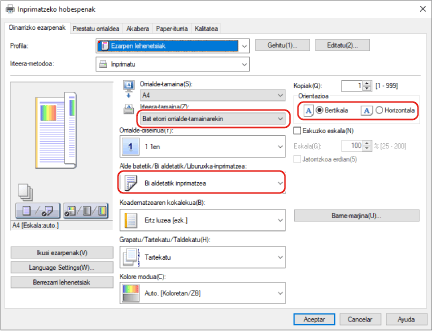
1
Aukeratu kargatutako paperaren tamaina hemen [Orrialde-tamaina] eta hemen [Irteera-tamaina].
2
Hautatu [Alde batetik inprimatzea] edo [Bi aldetatik inprimatzea] hemen [Alde batetik/Bi aldetatik/Liburuxka-inprimatzea].
3
Hautatu [Bertikala] edo [Horizontala] hemen [Orientazioa] originalaren orientazioarekin bat etorriz.
4
[Paper-iturria] bereizlean hautatu hemen [Paper-iturria] aurretik inprimatutako papera kargatuta dagoen paper iturria.
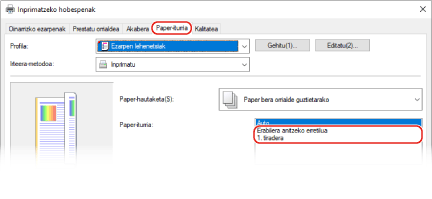
5
Sakatu [Ados].
6
Sakatu [Print] edo [OK] inprimatze-leihoan.
Mac ordenagailu batetik inprimatzea
Atal honek macOS 10.15 erabiltzen du adibide gisa. Pantailak ezberdinak izan litezke sistema eragilearen bertsioen arabera.
1
Hautatu [Print] aplikazioaren menuko atal honetan [File].
2
Aukeratu makina hemen [Printer].
Inprimatzeko aukerak bistaratzen ez badira, sakatu [Show Details] elkarrizketa koadroaren azpian.
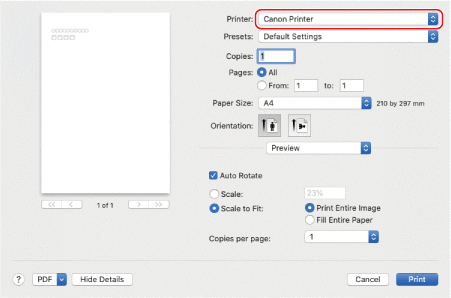
3
Hautatu aurretik inprimatutako kargatutako paperaren tamaina hemen [Paper Size], eta aukeratu bertikala edo horizontala hemen [Orientation] dokumentu originalaren orientazioarekin bat etorriz.
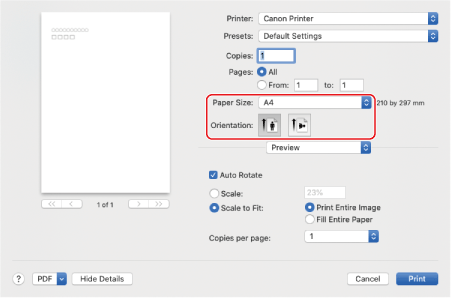
4
Agertzen den menuaren inprimatzeko aukeretan hautatu [Printer Features].
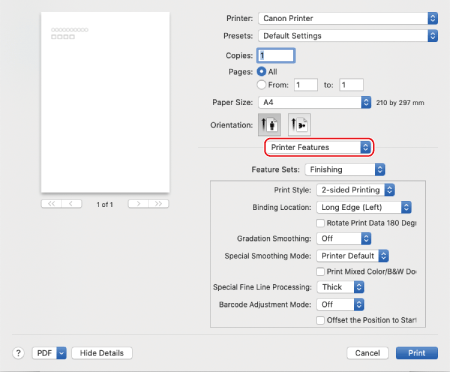
5
Hautatu [Finishing] [Feature Sets] atalean eta gero aukeratu [1-sided Printing] edo [2-sided Printing] [Print Style] atalean.
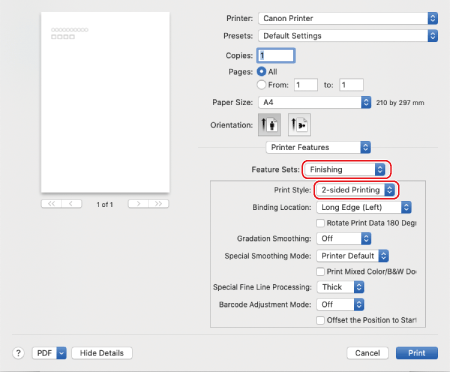
6
Aukeratu [Paper Feed] agertzen den menuaren inprimatzeko aukeretan, eta ondoren agertzen den [All Pages From] menuan aukeratu aurretik inprimatutako papera kargatuta dagoen paper iturria.
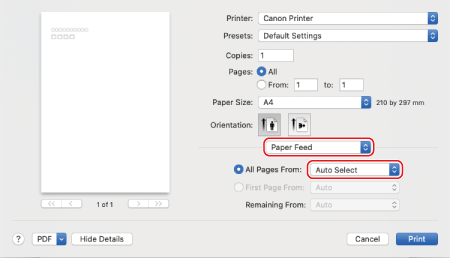
7
Sakatu [Print].